Indholdsfortegnelse
Hvis du oplever fejlen 'No route', når du forsøger at deltage i stemmekanaler på Discord, kan du fortsætte med at læse nedenfor for at løse problemet. Discord er en fremragende multimediebeskedplatform til kommunikation mellem grupper og online-spilspillere. Den er designet til at lette kommunikation og koordinering mellem brugere over private servere via stemme, video og tekst. Men ligesom alle andre programmer,Discord er ikke helt fejlfri.
Flere brugere har for nylig rapporteret, at fejlen "No Route" i Discord forhindrer dem i at deltage i stemmekanaler. Vi har undersøgt dette problem og opdaget, at det kan skyldes en række årsager, herunder afbrydelse af antivirus, blokering af en netværksadministrator, inkompatibilitet med stemmekanaler og generelle fejl.
I denne vejledning finder du flere metoder til at løse Discord "No Route"-fejlen.
Sådan FIXER du fejlene 'No Route' og 'RTC Connecting' på Discord.
- Metode 1. Genstart din router og computer.Metode 2. Deaktiver/afinstaller et tredjeparts sikkerheds-/firewallprogram.Metode 3. Deaktiver/afbryd VPN.Metode 4. Deaktiver Quality of Service High Packet Priority.Metode 5. FIX Discord No Route error ved at ændre DNS-servere.Andre løsninger til at løse NO ROUTE-fejlen i Discord.
Metode 1. Genstart din router og computer
Du kan få Discord No Route-fejlen, hvis din netværksforbindelse konstant afbrydes af en skiftende dynamisk IP-adresse. Det anbefales derfor, at du først genstarter din router* og computer, og hvis problemet ikke er løst, skal du fortsætte med følgende metoder.
Bemærk: For at genstarte routeren skal du blot trække strømkablet ud af stikkontakten i 1 minut og derefter sætte det i igen.
Metode 2. Deaktiver eller afinstaller et tredjeparts antivirusprogram.
Hvis du bruger et tredjeparts antivirus-/sikkerhedsprogram, skal du prøve at deaktivere det midlertidigt og kontrollere, om problemet fortsætter. Hvis fejlen "No Route" stadig vises på Discord, skal du forsøge at fjerne dit sikkerheds-/firewallprogram fuldstændigt ved at følge nedenstående trin:
1. Tryk samtidig på Windows  + R for at åbne kommandoboksen Kør.
+ R for at åbne kommandoboksen Kør.
2 Skriv i kommandoboksen Kør i kommandoboksen: appwiz.cpl og tryk på Indtast.
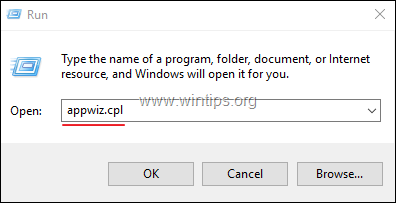
3. I det nyligt åbnede vindue skal du finde og højreklik på på dit tredjeparts antivirusprogram, og vælg Afinstaller .
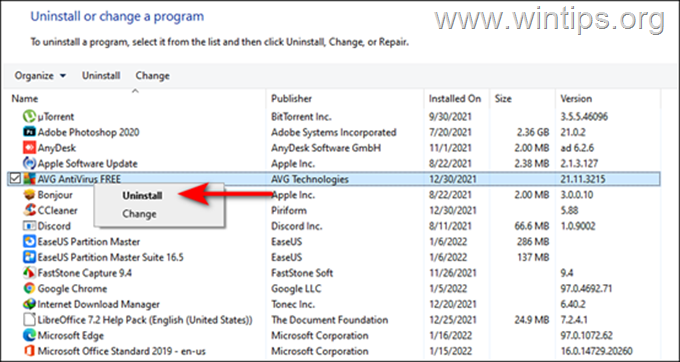
4. Følg instruktionerne på skærmen for at afslutte afinstallationen.
5. Genstart computeren, og kontrollér, om problemet fortsætter.
Metode 3. Deaktivere/afbryde VPN/
Brug af en VPN-forbindelse, der ikke er konfigureret til at bruge UDP (User Datagram Protocol), kan også forårsage "No Route"-fejlen, fordi Discord-appen ikke fungerer med VPN'er, der ikke bruger UDP.
Så hvis du bruger en VPN-løsning, skal du tjekke, hvordan UDP håndteres på tjenesteudbyderens websted. Alternativt kan du prøve at afbryde forbindelsen til VPN og oprette forbindelse direkte til Discord for at finde ud af, om det er VPN'en, der er den skyldige. Hvis det løser problemet, er det bedst at skifte VPN-udbyder.
Metode 4. Deaktiver tjenestekvalitet med høj pakkeprioritet.
1. Start Discord og klik på den tandhjulsikon i nederste venstre hjørne af vinduet.
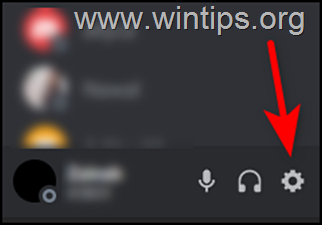
2. I APP-INDSTILLINGER skal du vælge Stemme og video fra venstre side.
3. Find nu Aktiver tjenestekvalitet Høj pakkeprioritet i den højre rude og slå den fra.
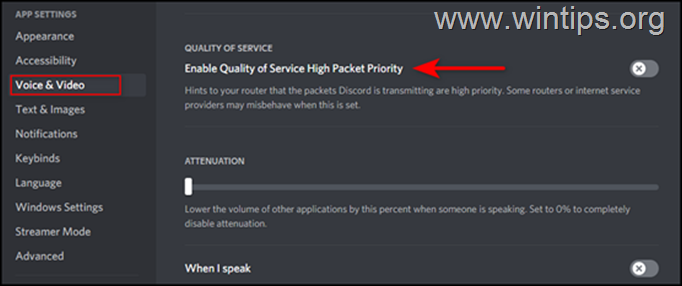
4. Til sidst skal du genstarte Discord og kontrollere, om fejlen "no Route" er blevet løst.
Metode 5. FIX Discord No Route-fejl ved at ændre DNS-servere.
1. Tryk samtidig på Windows  + R for at åbne kommandoboksen Kør.
+ R for at åbne kommandoboksen Kør.
2 Skriv i kommandoboksen Kør i kommandoboksen: kontrol og tryk på Indtast.

3. Klik på i vinduet Kontrolpanel på Netværk og internet .
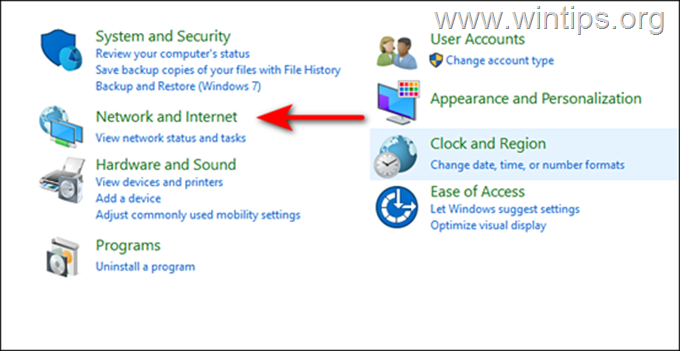
4. Derefter skal du gå til Center for netværk og deling .
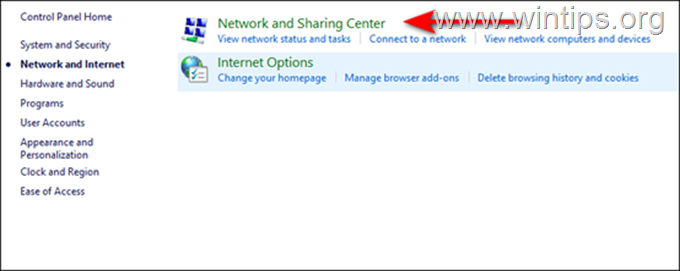
5. Vælg nu Forbindelser hyperlink mod din netværksforbindelse .
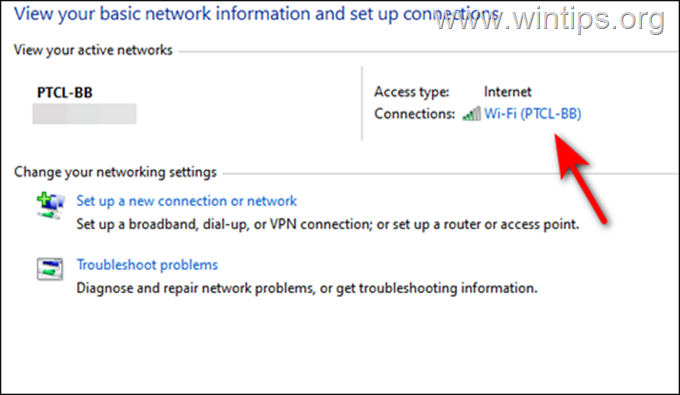
6. I den nyligt åbnede dialogboks skal du klikke på Knappen Egenskaber .
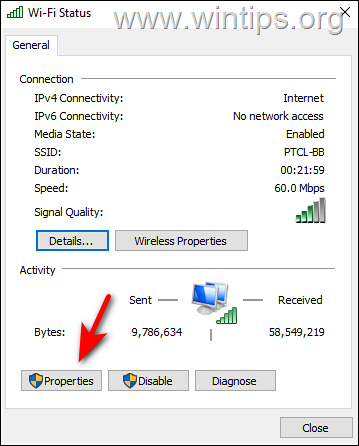
7. På Netværk skal du vælge Internetprotokol version 4 (TCP/IPv4) og klik på Egenskaber .
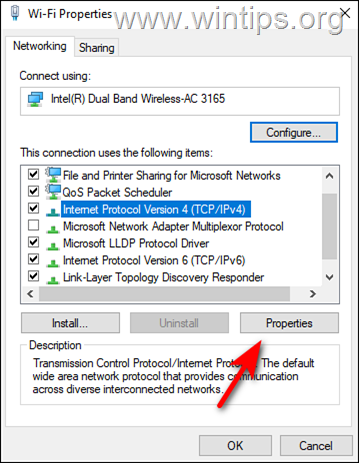
8. I det nye vindue skal du udføre følgende handlinger:
a. Vælg Brug følgende DNS-serveradresser .
b. Indtast følgende Google DNS Server-adresser:
- 8.8.8.8 8.8.4.4
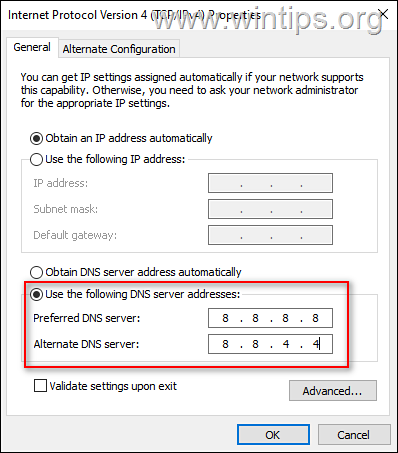
9. Når du er færdig, skal du klikke på OK for at lukke alle vinduer og genstart din pc.
10. Efter genstart skal du kontrollere, om Discord-fejlen "No Route" er blevet løst.
Andre metoder til at rette Ingen rute-fejl i Discord.
Hvis du efter at have fulgt ovenstående metoder stadig oplever fejlen NO ROUTE i Discord, kan du prøve følgende:
1. Sørg for, at Discord ikke er blokeret i din routers firewallindstillinger.
2. Kontakt din internetudbyder (ISP) og sørg for, at DISCORD ikke er blokeret af ISP.
3. Prøv at oprette forbindelse til Discord ved hjælp af en VPN-forbindelse, der understøtter UDP. Hvis forbindelsen er vellykket, skyldes problemet din internetudbyder.
4. Hvis du er administrator, skal du prøve at ændre stemmeregionen på Discords indstillinger for stemmekanaler > Oversigt > Region Override.
Hvilken metode virkede for dig?
Lad mig vide, om denne vejledning har hjulpet dig ved at skrive en kommentar om dine erfaringer. Synes godt om og del denne vejledning for at hjælpe andre.

Andy Davis
En systemadministrators blog om Windows





